Firmware wiederherstellen
Manchmal kann die Firmware aus irgendeinem Grund beschädigt werden oder unbrauchbar sein, sodass Sie den Router von vorne wiederherstellen müssen.
In diesem Abschnitt gehen wir genauer darauf ein, wie das geht.
Versetzen in den Wiederherstellungsmodus
Beim Mudfish Game Router ist der Wiederherstellungsmodus standardmäßig eingebaut. Mit dieser Funktion können Sie die Firmware neu schreiben, wenn sie sich im unbrauchbaren Zustand befindet.
Schalten Sie bitte die Stromversorgung des Mudfish Game Routers aus. Auf der Rückseite befindet sich ein winziger Reset-Knopf.

Bereiten Sie eine Pinzette oder eine Klammer vor, die Sie für das Telefon verwendet haben.
Drücken und halten Sie nun den entsprechenden Reset-Knopf. Sie müssen ihn gedrückt halten.
In diesem Zustand stecken Sie den Mudfish Game Router ein. Nach dem Einschalten müssen Sie ihn mehr als 10 Sekunden gedrückt halten.
Dann leuchtet die Front-LED anfangs orange, und irgendwann beginnt die orangefarbene LED zu blinken.
Jetzt befinden Sie sich im Wiederherstellungsmodus.
Verbindung des Routers mit dem Computer
Jetzt, da der Router im Wiederherstellungsmodus ist, müssen Sie den Router mit dem Computer verbinden, an dem Sie arbeiten. Beachten Sie, dass Sie den Router und den Arbeitscomputer in einer 1: 1-Verbindung verbinden müssen. Wir empfehlen Ihnen, nicht dieselbe Ausrüstung wie andere Switches/Hubs in der Mitte zu verwenden.
Verbinden Sie den LAN-Port (weißer Port auf der Rückseite) des Arbeitscomputers und den Mudfish Router mit einem LAN-Kabel.
Danach wird die Netzwerkgeräte-IP des Arbeitscomputers auf 192.168.31.2 eingestellt, die Netzmaske ist auf 255.255.255.0 eingestellt, das Gateway muss nicht eingestellt werden, oder es kann auf 192.168.31.1 eingestellt werden.
Öffnen Sie ein Eingabeaufforderungsfenster und überprüfen Sie mit dem Befehl "ping 192.168.31.1", ob der Ping zu dieser IP ordnungsgemäß funktioniert.
Firmware-Wiederherstellung
Jetzt müssen Sie die Firmware durch die offizielle Xiaomi-Firmware ersetzen. Hier ist wie es geht.
Laden Sie die 'offizielle Entwickler-ROM' des Mi Wi-FI Projektes herunter. Die verfügbaren Links finden Sie hier(1) und hier(2).
Wenn Sie die offizielle Xiaomi-Firmware für Benutzer außerhalb der Entwickler-ROM verwenden möchten, können Sie sie von hier(3) herunterladen. ROM für die Lite-Version.
Rufen Sie http://192.168.31.1 in einem Webbrowser auf. Wenn alles gut läuft, sehen Sie eine chinesische Webseite mit einem Button zum Hochladen von Dateien.
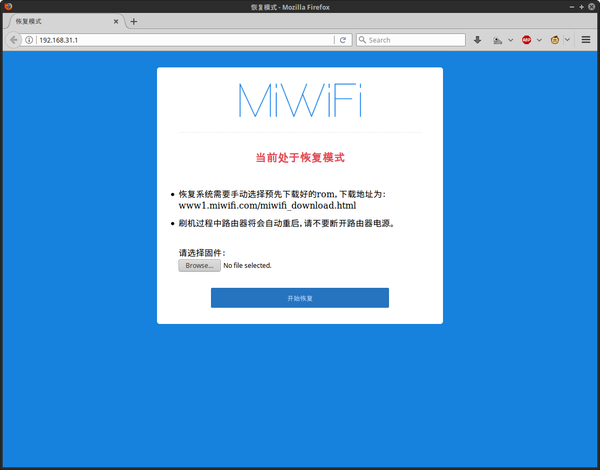
Wählen Sie 'Official Developer ROM' aus dem zuvor heruntergeladenen System aus und fahren Sie mit der Wiederherstellung fort.
Normalerweise dauert der Wiederherstellungsprozess etwa 7-10 Minuten, um abgeschlossen zu sein. Wenn dieser Prozess normal verläuft, ändert sich die LED vor dem Router in blau.
Der Router wurde jetzt auf die offizielle Xiaomi-Firmware geändert und es gibt jetzt einen Teil, um die Xiaomi-Firmware in Mudfish-Firmware zu ändern. Siehe Abschnitt Firmware ersetzen für weitere Informationen. Da der Router jedoch bereits als offizielle Entwickler-ROM installiert ist, können Sie diesen Teil überspringen.
